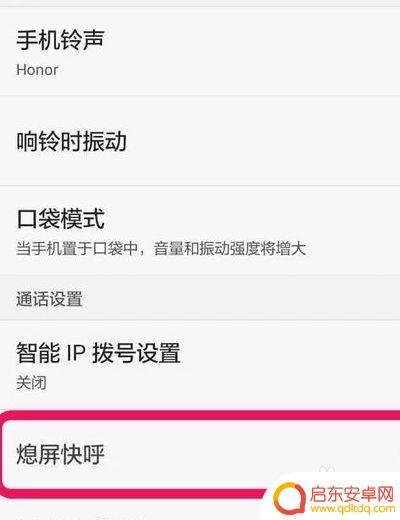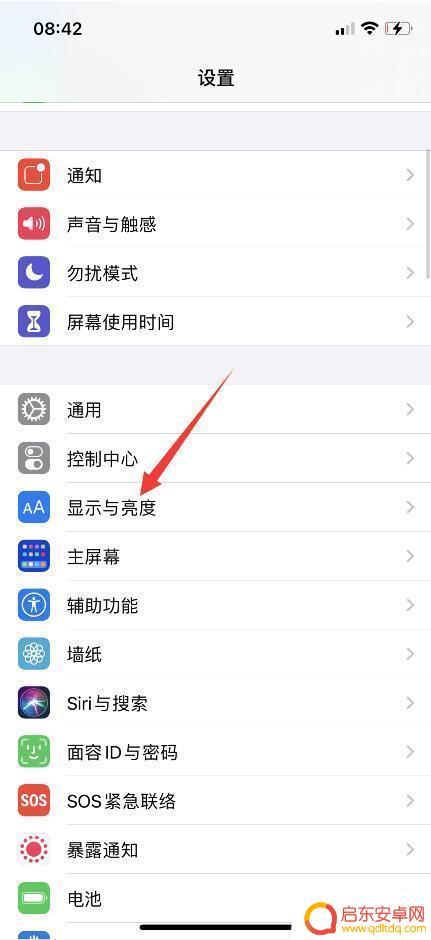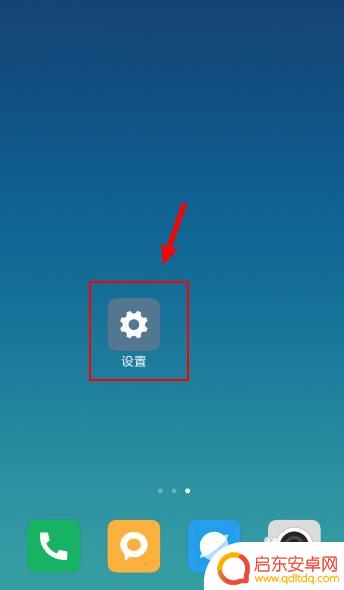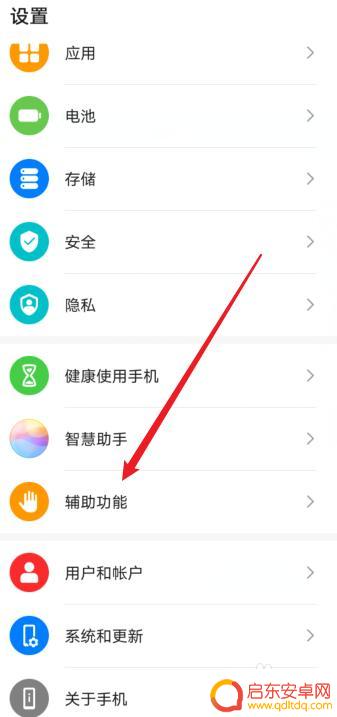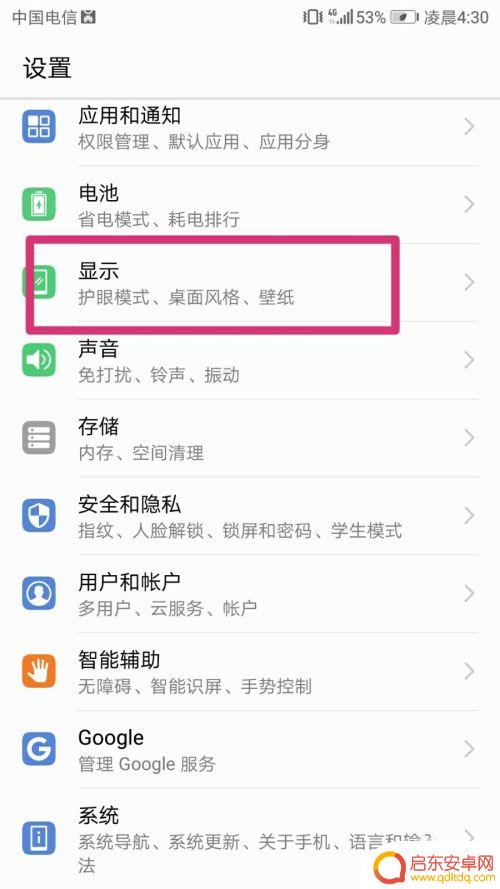手机通话黑屏怎么样消除 如何在手机设置中调整打电话时屏幕不黑屏
随着智能手机的普及,手机通话成为我们生活中不可或缺的一部分,有时在通话过程中,我们可能会遇到手机屏幕突然变黑的情况,这给我们带来了不便和困扰。我们该如何消除手机通话黑屏的问题呢?幸运的是手机设置中有一些调整可以帮助我们解决这个问题。通过简单的设置调整,我们可以让手机在通话时不再出现黑屏现象,从而提升通话的便捷性和流畅度。接下来让我们一起探讨一下如何在手机设置中调整,以解决手机通话黑屏问题。
如何在手机设置中调整打电话时屏幕不黑屏
步骤如下:
1.在桌面,手机打开【设置】。
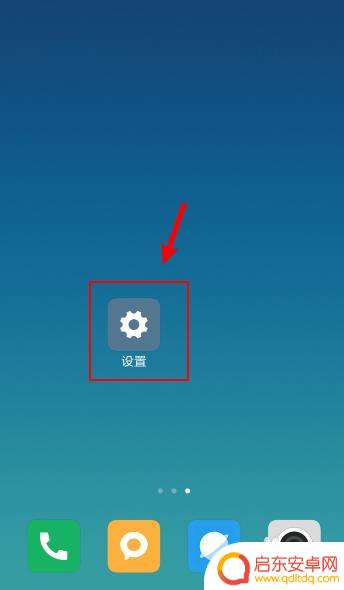
2.在设置界面,点击【系统应用】。
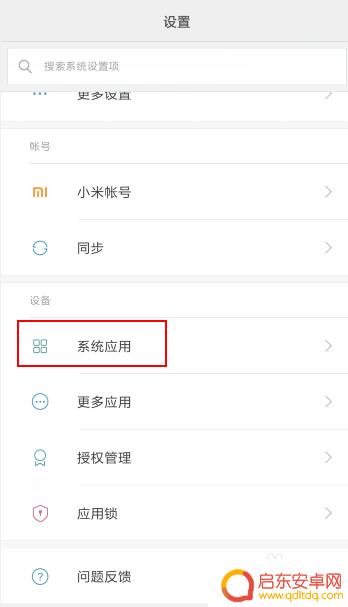
3.在系统应用中,点击【电话】。
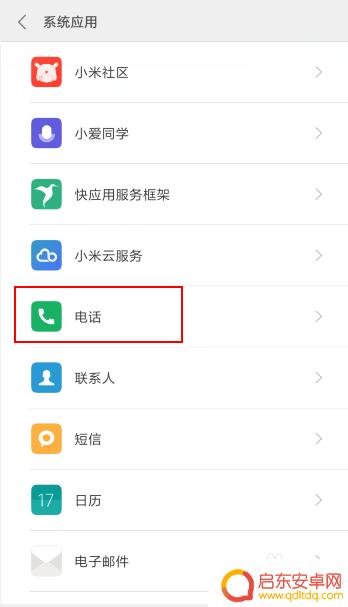
4.在电话页面,点击【来电时状态】。
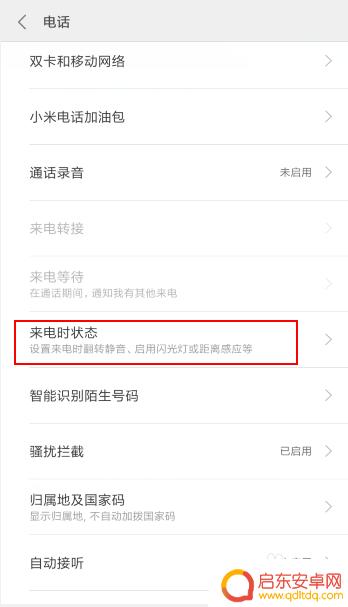
5.在来电时状态页面,关闭【启用距离感应器】的按钮。即可让手机打电话不黑屏了。
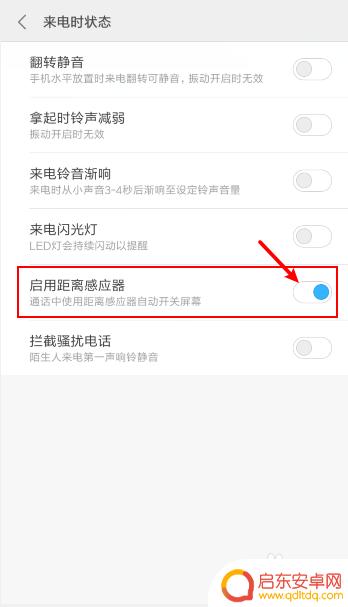
以上就是如何解决手机通话黑屏的全部内容,如果你遇到这种情况,可以按照以上步骤来解决,非常简单快速。
相关教程
-
华为手机接听电话黑屏怎么设置 打电话时手机屏幕变暗怎么调整
华为手机是如今市场上备受青睐的智能手机之一,有时候我们在接听电话时可能会遇到手机屏幕变黑的问题,这种情况下,我们可能会感到困惑和不知所措。接听电话时如何设置华为手机的黑屏功能呢...
-
手机黑屏拨打电话怎么设置 手机打电话时屏幕变成黑屏怎么办
当我们使用手机打电话时,有时会遇到屏幕突然变成黑屏的情况,这个问题常常让人烦恼,不知道如何解决。幸运的是我们可以通过一些简单的设置来解决手机黑屏拨打电话的问题。本文将介绍一些常...
-
手机打电话屏幕如何设置 打电话时屏幕不黑屏设置方法
在日常生活中,我们经常会使用手机打电话,有时候在通话过程中,手机的屏幕会自动黑屏,让我们无法看到对方的信息或进行其他操作。针对这个问题,我们可以通过设置来避免手机在通话时自动黑...
-
华为手机打电话黑屏怎么调回来 华为手机打电话黑屏怎么解决
华为手机是现代人生活中必不可少的通讯工具之一,然而在使用过程中,我们有时会遇到一些问题,其中之一就是在打电话时手机屏幕突然变黑,让人感到困扰。不必...
-
怎么取消手机待机黑屏 怎样让手机屏幕不自动黑屏
手机待机黑屏是为了节省电量而设计的功能,但有时候我们并不希望手机在一段时间内自动黑屏,特别是在阅读长文或观看视频时,如何取消手机待机黑屏呢?其实很简单,只需在手机设置中调整屏幕...
-
苹果手机接听电话黑屏怎么关闭 苹果手机通话时屏幕显示黑屏怎么处理
苹果手机是目前市场上最受欢迎的智能手机之一,但有时候在接听电话或通话时可能会出现屏幕黑屏的情况,这种情况可能让人感到困扰,不知道该如何处理。在遇到苹果手机接听电话黑屏或通话时屏...
-
手机access怎么使用 手机怎么使用access
随着科技的不断发展,手机已经成为我们日常生活中必不可少的一部分,而手机access作为一种便捷的工具,更是受到了越来越多人的青睐。手机access怎么使用呢?如何让我们的手机更...
-
手机如何接上蓝牙耳机 蓝牙耳机与手机配对步骤
随着技术的不断升级,蓝牙耳机已经成为了我们生活中不可或缺的配件之一,对于初次使用蓝牙耳机的人来说,如何将蓝牙耳机与手机配对成了一个让人头疼的问题。事实上只要按照简单的步骤进行操...
-
华为手机小灯泡怎么关闭 华为手机桌面滑动时的灯泡怎么关掉
华为手机的小灯泡功能是一项非常实用的功能,它可以在我们使用手机时提供方便,在一些场景下,比如我们在晚上使用手机时,小灯泡可能会对我们的视觉造成一定的干扰。如何关闭华为手机的小灯...
-
苹果手机微信按住怎么设置 苹果手机微信语音话没说完就发出怎么办
在使用苹果手机微信时,有时候我们可能会遇到一些问题,比如在语音聊天时话没说完就不小心发出去了,这时候该怎么办呢?苹果手机微信提供了很方便的设置功能,可以帮助我们解决这个问题,下...